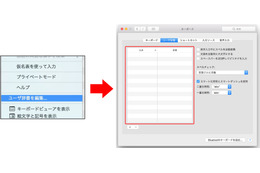画面のスクロールがお手軽&効率UP!
ウェブサイトをブラウズしているとき、記事を読むにも、メニューやボタンを探すにも、画面をスクロールする操作は欠かせない。トラックパッドのジェスチャーは直感的ですぐれているが、スクロールしたあとに見失って視線を行ったり来たりということもあるのではないだろうか?
とくにニュース記事を読むときに重宝するのが[スペース]バー。画面下まで読んだら、「スペース」を押してみよう。キッチリと1画面分がスクロールされる。しかも気が利いているのが、前の画面を少しだけ上に残した位置にスクロールされること。ユーザーファーストを実感するポイントだ。
長い記事も[スペース]バーをバシバシ押せば、必要な部分を素早く見つけられるし、記事をざっと流し読みするにも便利。行き過ぎたときは、[shift]+[スペース]バーを押せば、逆戻りして1画面分上にスクロールできる。
画面のスクロールでもうひとつ覚えておくと便利なのが、ページの先頭に一気に戻れる[command]+[↑]キー。たいていのウェブサイトはページの先頭部分にメニューがあるので、記事を読み進めたあとに一発で戻れるのは便利。もうおわかりかとも思うが、ページ最下部へは[command]+[↓]キーで急降下できる。ぜひお試しを。
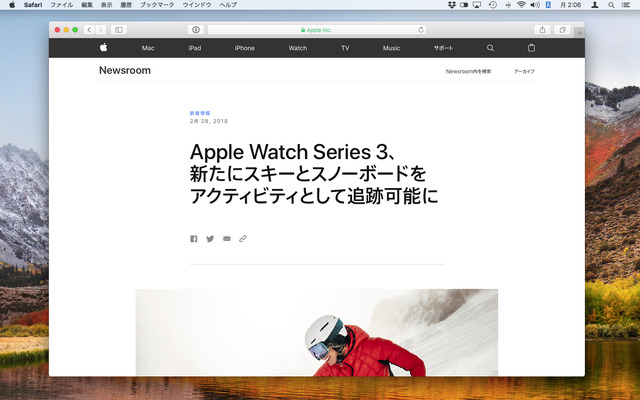
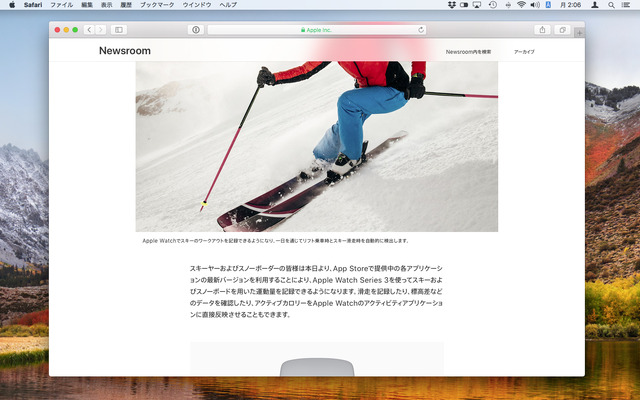
一発でアドレスバーへ速攻移動!URLも即入力
Safariを使っていて、ウェブサイトのURLを直接入力や検索キーワードを入れるときに活用するのが、ウィンドウ上部にあるアドレスバー。しかしトラックパッドでは、マウスポインターでアドレスバーをクリックするのが、けっこうわずらわしいもの。そんなときは、[command]+[L]キーがスマート。マウスポインターがアドレスバーに移動してアクティブになり、キーボードから手を離さずに入力が続けられる。ちょっとしたことだが、軽快に操作できるのがうれしい。
なお、アドレスバーで文字入力をはじめたときに表示される候補は[↓][↑]キーで選択でき、[return]キーで確定される。候補リストの消去には[esc]キーで。
![[command]+[L]キーを押すと、マウスポインターがアドレスバーに移動して、表示中の文字を全選択される。そのままキーボードからURLや検索キーワードを入力できる](https://www.rbbtoday.com/imgs/zoom/595656.jpg)
タブの切り替えをキーボードで
調べ物などでタブを次々に開くと、タブのタイトル表示が短くなりページ内容の判別が難しくなってくる。そんなときに便利なショートカットがある。[command]+[shift]+[→]キーで右方向へ、逆に[command]+[shift]+[←]キーを押すと左方向のタブへ移動できる。目的のタブが見つかったら、タブのタイトル部分をSafariのウィンドウの外にドラッグして、新しいウィンドウに表示したり、[command]+[option]+[W]キーでほかのタブを閉じて整理することもできる。
![タブの巡回には[command]+[shift]+[→]キーが便利](https://www.rbbtoday.com/imgs/zoom/595657.jpg)
連載:ビジネスマンのMacスキル








![[command]+[L]キーを押すと、マウスポインターがアドレスバーに移動して、表示中の文字を全選択される。そのままキーボードからURLや検索キーワードを入力できる](/imgs/p/K1b6_Il35dGfahQhrBXkj01PNkE4QkJFREdG/595656.jpg)
![タブの巡回には[command]+[shift]+[→]キーが便利](/imgs/p/K1b6_Il35dGfahQhrBXkj01PNkE4QkJFREdG/595657.jpg)